Tłumacz Google
TA USŁUGA MOŻE ZAWIERAĆ TŁUMACZENIA OBSŁUGIWANE PRZEZ GOOGLE. GOOGLE NIE UDZIELA ŻADNYCH GWARANCJI DOTYCZĄCYCH TŁUMACZEŃ, WYRAŻONYCH ANI DOROZUMIANYCH, W TYM GWARANCJI WIERNOŚCI I RZETELNOŚCI TŁUMACZENIA, ANI DOROZUMIANYCH GWARANCJI PRZYDATNOŚCI DO SPRZEDAŻY, PRZYDATNOŚCI DO OKREŚLONEGO CELU I NIENARUSZANIA PRAW.
Przewodniki użytkownika firmy Nikon Corporation (dalej zwana „Nikon”) zostały przetłumaczone dla wygody użytkownika z użyciem oprogramowania do tłumaczenia opartego o Tłumacza Google. W rozsądnym zakresie podjęto starania na rzecz zapewnienia wiernego tłumaczenia, jednakże należy pamiętać, że żadne tłumaczenie automatyczne nie jest bezbłędne ani nie jest przeznaczone do zastępowania pracy tłumaczy. Tłumaczenia są dostarczane w postaci usługi na rzecz użytkowników przewodników użytkownika Nikon i są oferowane „w stanie takim, w jakim są”. Nie udziela się żadnych gwarancji wyrażonych ani dorozumianych w zakresie wierności, rzetelności lub poprawności tłumaczeń z języka angielskiego na jakikolwiek inny język. Niektóre treści (jak obrazy, filmy, filmy w formacie Flash Video itp.) mogą nie zostać przetłumaczone dokładnie z uwagi na ograniczenia oprogramowania do tłumaczenia.
Tekstem oficjalnym jest angielskojęzyczna wersja przewodników użytkownika. Wszelkie rozbieżności lub różnice powstałe w wyniku tłumaczenia i obecne w tłumaczeniu nie są wiążące i nie wywołują skutków prawnych dla celów zgodności z przepisami lub egzekwowania prawa. W razie pytań dotyczących zgodności z prawdą informacji zawartych w przetłumaczonych przewodnikach użytkownika należy skorzystać z angielskojęzycznych wersji przewodników, które są wersjami oficjalnymi.
Nowe opcje ustawień niestandardowych g18 „ Wyświetlanie informacji o jasności ”
Można teraz zmienić elementy rozmiaru, przezroczystości i położenia histogramu lub monitora kształtu fali wyświetlanego w trybie nagrywania wideo. Wybierz [ Histogram ] lub [ Monitor kształtu fali ], aby
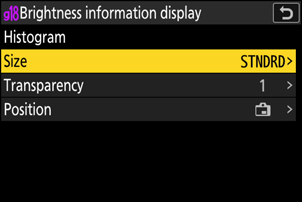
| Opcja | Opis |
|---|---|
| [ Rozmiar ] | Wybierz rozmiar wyświetlania histogramu lub monitora przebiegu spośród [ Duży ] lub [ Standardowy ]. |
| [ Przezroczystość ] | Wybierz przezroczystość histogramu lub monitora przebiegu spośród [ 1 (niska przezroczystość) ], [ 2 ] lub [ 3 (wysoka przezroczystość) ]. |
| [ Pozycja ] | Wybierz położenie histogramu lub monitora przebiegu: [ Prawy górny róg ], [ Prawy dolny róg ], [ Lewy górny róg ] lub [ Lewy dolny róg ]. |

